在设置商品含税价格时,若一个一个去设置,过程会比较繁琐,这篇文章会协助您批量编辑商品含税价格,以提升工作效率。
商品管理后台中直接设置商品收税
1. 登录您的Shoplazza管理后台,点击 商品管理 进入到商品管理页面。
2. 勾选需要设置为收税的商品,点击更多后会出现下拉框,点击更多属性批量操作以进入批量操作页面。
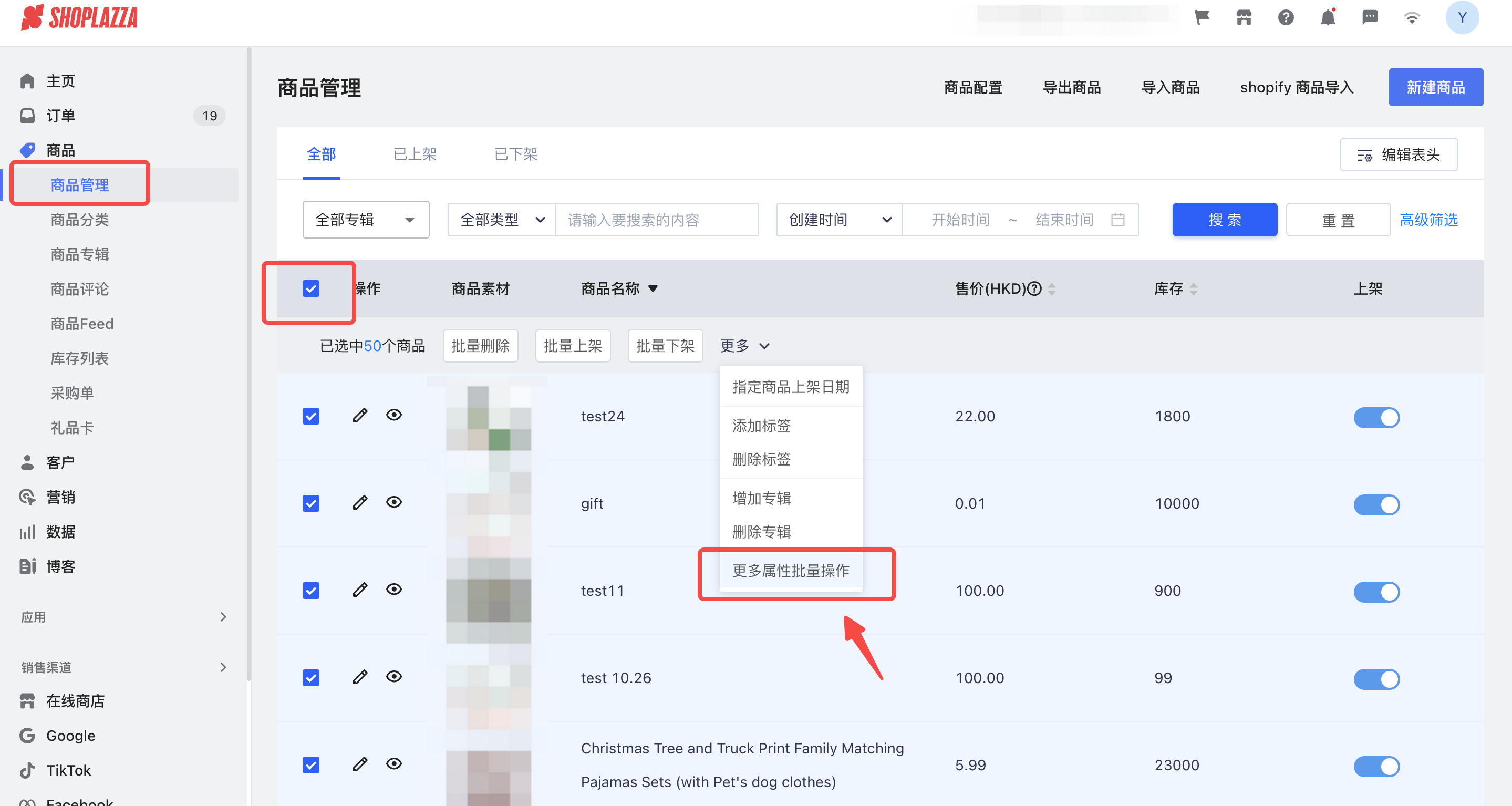
3. 将鼠标放在添加字段上,点击收税以添加此编辑字段(若已经存在此编辑字段则无需添加)。
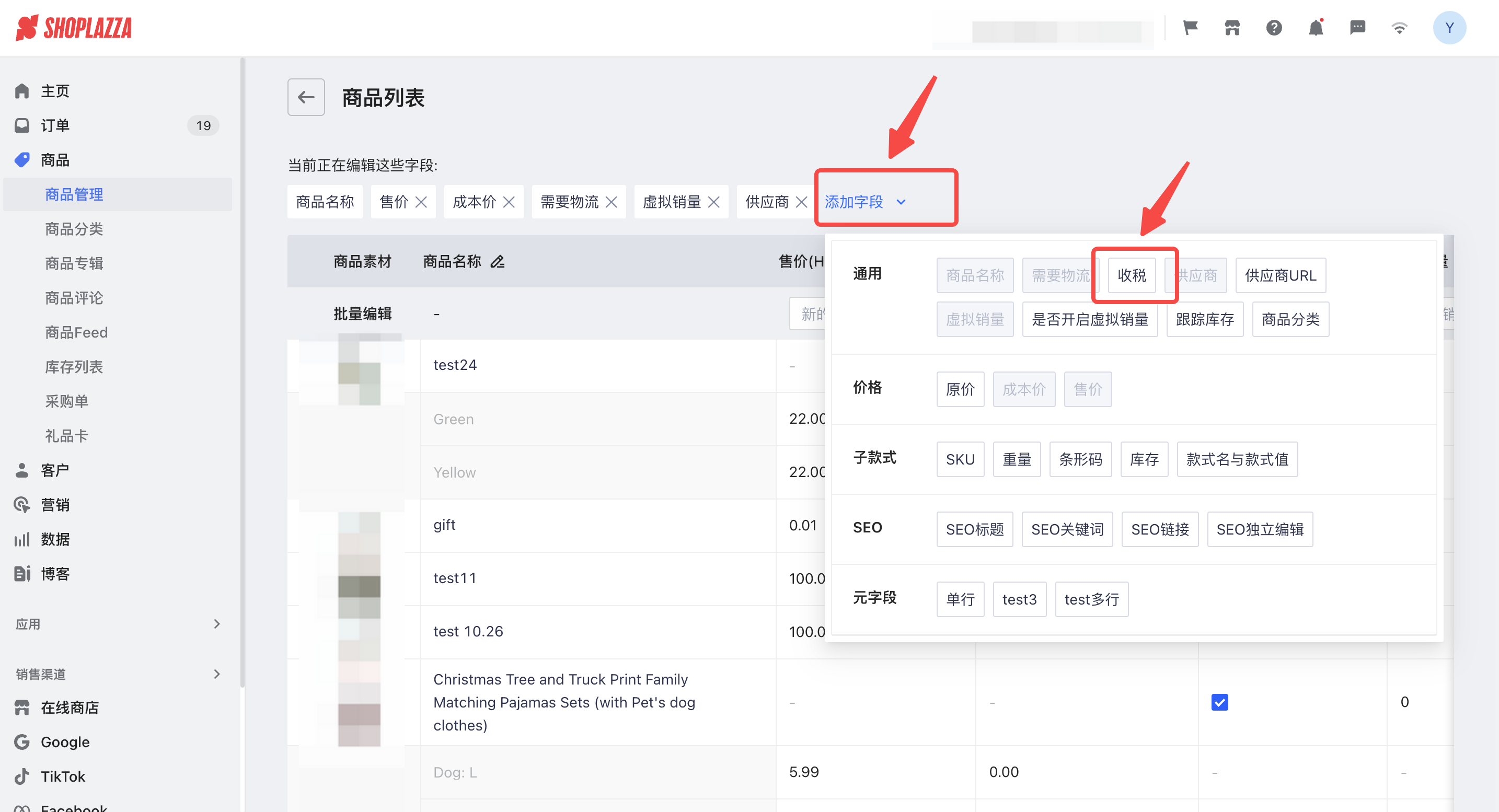
4. 添加收税为编辑字段后,向右侧滑动窗口,即可看到收税配置项,可在批量编辑栏目批量勾选,也可单独勾选某个商品,编辑完成后点击保存即可。
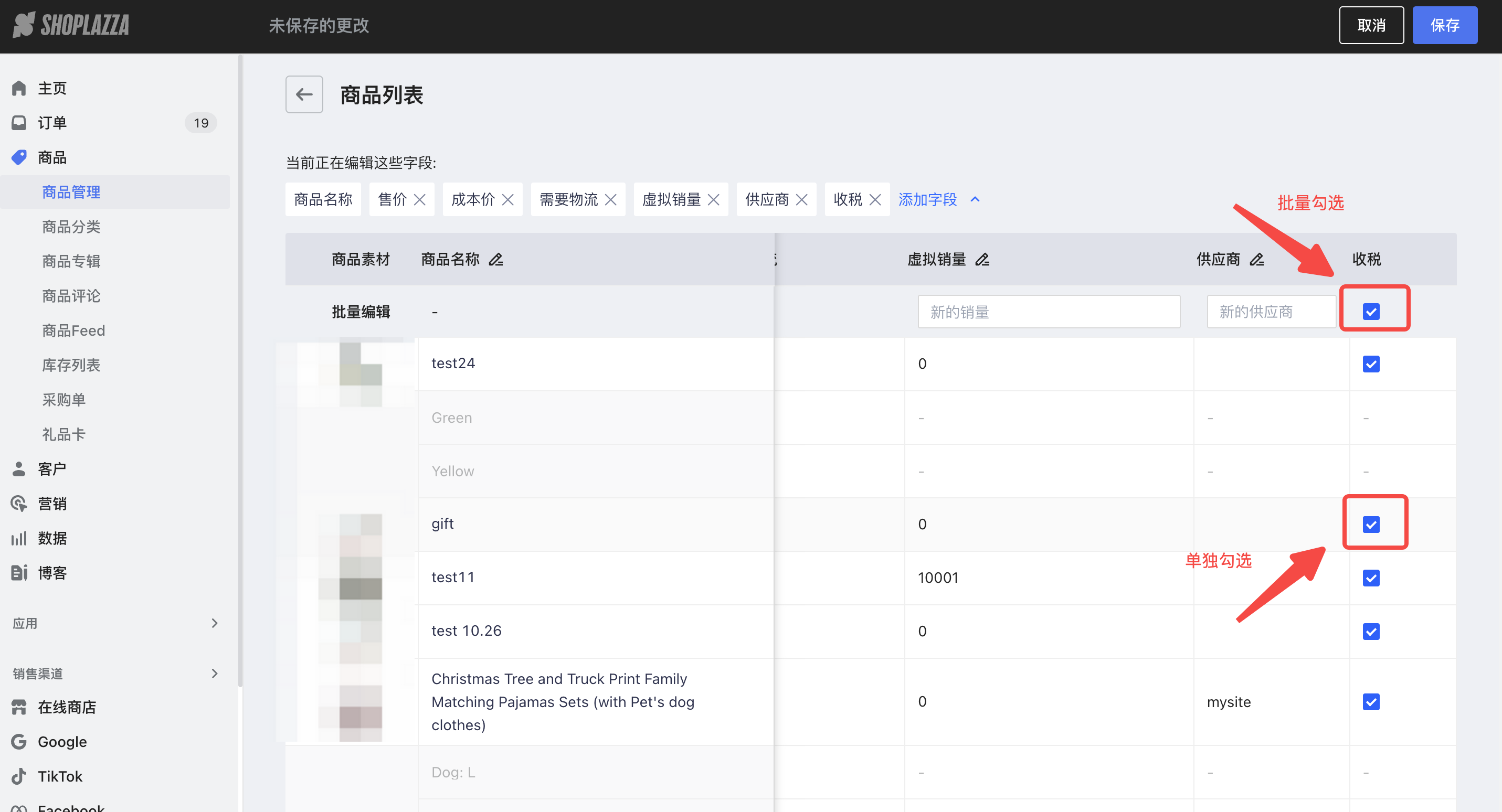
表格批量编辑商品收税
此步骤操作需具备商品导入/导出的知识,点击查看如何导入/导出后台商品?
1. 导出需要编辑的商品的表格
2. 获取商品表格文件后,使用表格编辑软件(如Excel)打开文件,编辑表格中商品收税一栏
3. 需要设置收费的商品填写【Y】,不需要设置收税的商品填写【N】,填写好后保存表格
4. 将商品表格上传到店铺后台。
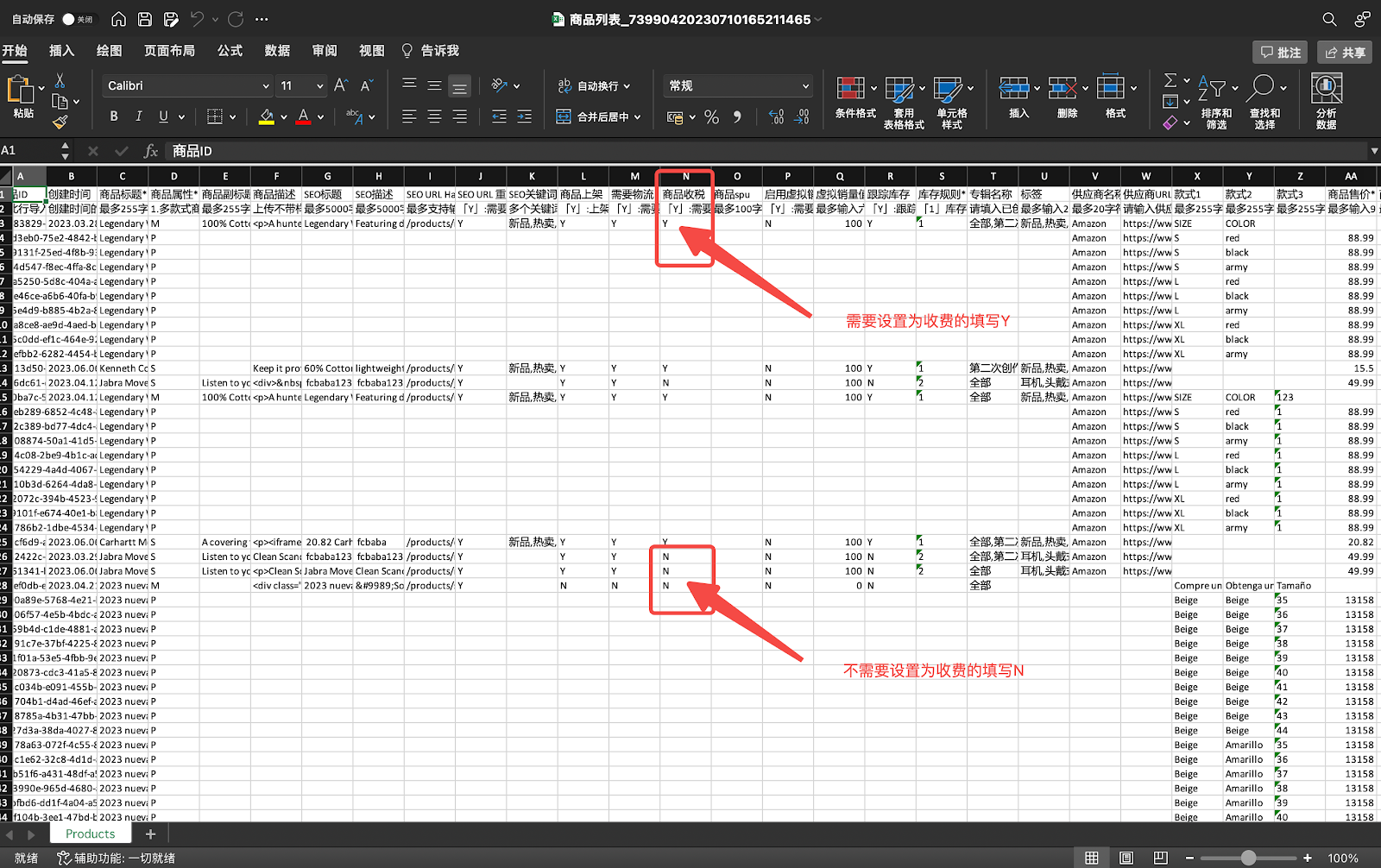




评论
请登录写评论。